A Windows Vista telepítése
Az ilyen intézkedések nagyon jó oka. Windows Vista szervizcsomag nélküli dolgozott elég lassan, gyakori hibákat. A helyzetet súlyosbítja az a tény, hogy gyakran a laptopok gyártói előtelepíthet sok hasznos és kevésbé programok, ami szintén akadályozta a munkáját a rendszer. Az ilyen rendszer nem volt könnyű.
A Service Pack 1, a helyzet megváltozott. A Windows Vista Service Pack 1 futó lényegesen gyorsabb és stabilabb. Service Pack 2 lényegében korrigálni a kisebb hibákat. Ennek eredményeként, a Windows Vista Service Pack 2 sebesség nagyjából a par Windows XP és a Windows 7. A rendszer stabilitása jól működik magasságban.
Hogyan lehetne visszatérni engedéllyel Windows Vista, ha a helyreállítási lemezeket régóta elveszett, rejtett partíciót a merevlemezen törlik? Tény, hogy minden nagyon egyszerű. Be kell, hogy egy tiszta eloszlása a Windows Vista és telepítse a laptop. Mivel minden történik, és kap egy eredményt az engedélyezett Windows Vista van leírva ebben a cikkben.
Folytassa telepíteni
Mielőtt telepíti a Windows Vista egy laptop, akkor másolja át az összes fontos adat, hogy ez a rész, ami megy a rendszer telepítéséhez egy másik partícióra, vagy még jobb egy flash meghajtóra vagy egy másik számítógéphez. Amikor telepíti ez a partíció formázása.
A Windows Vista telepítése lehet osztani ezeket a lépéseket:
- Felvétel egy képet a Windows Vista vezetni;
- Beépítés a laptop BIOS boot DVD-ROM-on;
- Azonnali telepítése Windows Vista;
- Megkeresése és telepítése a járművezetők.
Fontos megjegyzés: Ha a laptop nem a DVD-meghajtó, akkor kell használni, hogy a Windows Vista telepítését USB-stick vagy memóriakártyára c.
És így, kezdjük.
1. Készítsen egy képet egy Windows Vista-lemez
Ha már van egy lemez forgalmazásával Windows Vista (nem tévesztendő össze a lemez visszaállítani a rendszert), akkor nyugodtan kihagyhatjuk ezt a szakaszt.
Fontos megjegyzés: ha nem tudja, hogy melyik változat a Windows Vista van telepítve a laptop (32 bites vagy 64 bites), azt javasoljuk, hogy ismerkedjen meg ezzel a dolog: Windows x86 vagy x64. Melyik a jobb telepíteni a laptop?. Arra is szükség van, hogy megismertessék az anyag: összehasonlítása Windows XP teljesítményét, a Windows Vista és a Windows 7. Mi a legjobb szett?.
Felvenni egy lemezt forgalmazásával Windows Vista, szükségünk van:
- A disk image Windows Vista .iso formátumban. Nyilvánvaló okokból hivatkozásokat a képet, így;
- A program a képek tárolásához egy lemezen. Mint például Ashampoo Burning Studio (letöltés / download);
- Pure DVD-ROM.
Fontos megjegyzés: Erősen ajánlott, hogy ne használja a különböző szerelvény Windows Vista. Ezek gyakran okoznak problémát a rendszer telepítése és a járművezetők.
Mielőtt írni a lemezt. Telepíteni és futtatni Ashampoo Burning Studio:
Kattintson a Tallózás gombra, hogy adja meg, ahol a kép elhelyezett Windows Vista:
Helyezzen be egy üres DVD lemezt a meghajtóba:
2. Állítsa be a boot DVD-meghajtót a BIOS
Annak érdekében, hogy indítani a BIOS-ban, akkor először megy benne (ki gondolta volna :)). Erre már a csomagtartó laptop meg kell nyomnia egy bizonyos gombot. Általában, amikor betölti az alján, hogy meghatározza, hogy melyik gombot nyomja meg, hogy belépjen a BIOS. Leggyakrabban ez F2, Del, Esc, és mások. Hogyan adja meg a BIOS le kell írni az utasításokat a laptop.
Miután belépett a BIOS meg kell találni, ahol a konfigurálható indítási sorrendet. Ezek a beállítások általában helyezni a BOOT fülre. Ahhoz, hogy át a boot sorrendet általában használt F5 / F6 gombokat. Általában közvetlenül az oldalon megadott beállításokkal milyen gombokkal lehet megváltoztatni a rendszerindító listából. Hogyan változtassuk meg a boot sorrendben is meg kell adni az utasításokat a laptop.
Helyezze a CD / DVD meghajtó az első helyen a boot listában, mentse a beállításokat, és lépjen ki a BIOS-t. Ezt általában a BIOS-ban, hogy megtalálják a tételt Mentés és kilépés beállítása, vagy valami ilyesmi.
A mentés után a laptop újraindul beállításokat.
3. A Windows Vista telepítése
Ha helyesen tette, akkor indul a lemez jelenjen meg a képernyőn:
Lehetséges probléma: ha a letöltés a lemezről nem történik meg, akkor az első ellenőriznie kell, hogy a BIOS-ban az a lemez. Ha indul a lemez ér, és a lemez még mindig nem fogja betölteni, akkor ellenőrizze, hogy a lemezt egy másik számítógép vagy laptop betöltve. Ott is kell betölteni a lemezről. Ha a másik számítógép lemez betöltése, az azt jelenti, hogy a probléma a meghajtóba (karcos, például), vagy még a BIOS-ban az a lemez nem szükséges. Szintén érdemes egy próbát írja a kép egy másik lemezre.
Ha a másik számítógép nem indul, az azt jelenti, hogy a lemez nem indítható. Meg kell próbálni újra felvenni és / vagy próbálkozzon egy másik Windows Vista forgalmazás.


És most a móka. Belépés a sorozatszámot. Ez általában jelzi egy darab papírt az alján a notebook. Van még verzióját tartalmazó Windows Vista. Szerint a sorszámát Windows Vista telepítő felismeri, hogy melyik verziót tenni. Windows Vista ebben az esetben nem kerül teljes mértékben engedélyezett.









4. keresése és telepítése a vezetők egy laptop
Hogyan keressünk és az illesztőprogram telepítése a laptop ismertetett anyag: megkeresése és telepítése a járművezetők a Windows
Fontos megjegyzés: ha van egy laptop Asus. A keresést a járművezetők a laptop modell kell kezdeni ebben a részben a helyszínen: Drivers Asus notebook. Ha van egy notebook az Acer. minden vezető megtalálható itt: Drivers Acer notebook.
Fontos megjegyzés: Ne felejtsük el, a Windows optimalizálás. Mi a teendő, és hogyan ez az anyag van leírva: Windows optimalizálás.
Ha már telepítve van a Windows, illesztőprogramok és szoftver konfigurálja őket, és szeretné, hogy legyen minden, amit könnyen és gyorsan visszaállítani a Windows nem sikerül, akkor használja ezt a módszert: a Windows automatikus helyreállítási egy laptop segítségével Acronis True Image. Ha problémája van a vezetők, és / vagy egyes programok Windows Vista, azt ajánlom, hogy olvassa el ezt az anyagot: telepítése és Windows XP, Windows 7, Windows Vista vagy bármely más operációs rendszer.